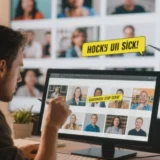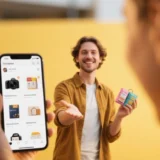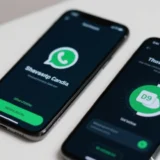3. Pastikan Semua Aplikasi Sudah Tertutup
Sebelum shutdown, pastikan tidak ada aplikasi yang masih berjalan di background:
Contents
- Tekan Ctrl + Shift + Esc untuk membuka Task Manager
- Cek tab Processes dan tutup aplikasi yang masih aktif dengan klik End Task
4. Cek Windows Update
Jika laptop stuck saat shutdown, bisa jadi ada update yang tertunda. Coba cek dan selesaikan update dengan cara ini:
- Buka Settings > Update & Security
- Klik Windows Update
- Jika ada update yang tertunda, klik Install Now lalu restart laptop
5. Perbaiki File Sistem yang Rusak
File sistem yang korup bisa membuat laptop gagal shutdown. Gunakan perintah berikut:
- Ketik cmd di kolom pencarian Windows, klik kanan Command Prompt, lalu pilih Run as administrator
- Ketik perintah berikut satu per satu:
sfc /scannow DISM /Online /Cleanup-Image /RestoreHealth - Tunggu prosesnya selesai, lalu coba shutdown kembali
6. Perbarui atau Install Ulang Driver
Driver yang bermasalah bisa menyebabkan laptop gagal mati. Coba update atau reinstall driver dengan cara ini:
- Tekan Windows + X > Pilih Device Manager
- Periksa driver Display Adapter, Network Adapter, dan Chipset
- Klik kanan pada driver yang bermasalah > Pilih Update Driver